Sklandžiai įdiekite spausdinimo valdymą greičiau nei per minutę
- Spausdinimo valdymas, konsolė, naudojama spausdintuvams ir spausdinimo užduotims valdyti, yra pasirenkama Windows funkcija, kurią reikia įdiegti rankiniu būdu.
- Vartotojai gali lengvai įdiegti spausdinimo valdymą naudodami sistemos nustatymus ir komandų eilutę.
- Ši funkcija nepasiekiama „Windows 11 Home“ leidime, todėl vartotojai turi pasikliauti kitais įrankiais.
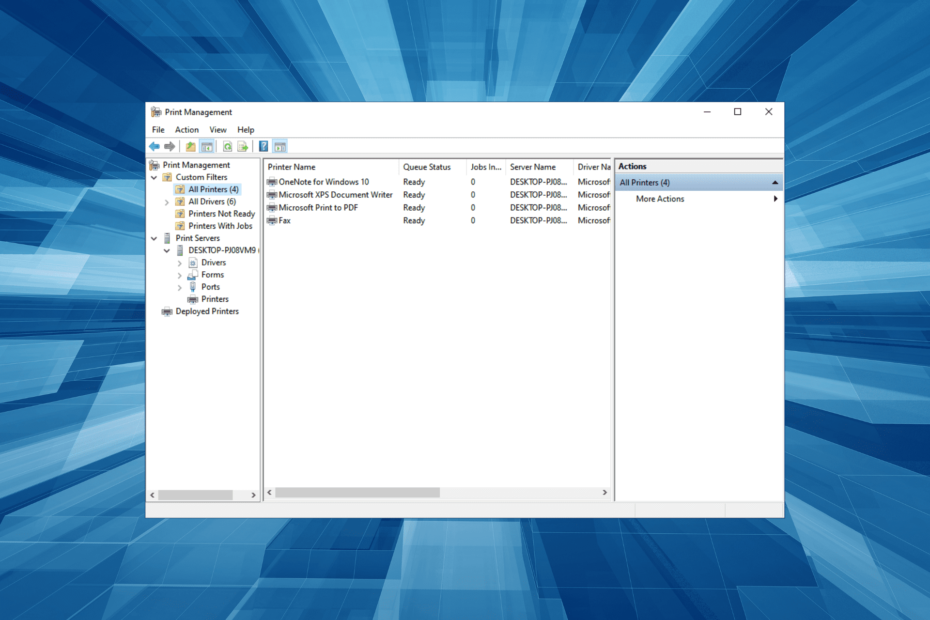
XĮDIEGTI PASPUSTELĖT ATSISIUNTI. FAILAS

Ištaisykite „Windows 11“ OS klaidas naudodami „Fortect“:
- Atsisiųskite „Fortect“ ir įdiekite ją savo kompiuteryje
- Paleiskite įrankį ir Pradėkite nuskaitymą rasti sugadintus failus, kurie sukelia. problemų.
- Dešiniuoju pelės mygtuku spustelėkite Pradėti remontą išspręsti problemas, turinčias įtakos jūsų kompiuterio saugai ir. spektaklis.

Spausdinimo valdymas yra patogus įrankis stebėti ir valdyti prijungtą (-us) spausdintuvą (-us) ir vykdomas arba eilėje esančias spausdinimo užduotis. Tačiau jis nėra įtrauktas pagal numatytuosius nustatymus, todėl vartotojai turi įdiegti spausdinimo valdymą sistemoje „Windows 11“.
Spausdinimo valdymo diegimo procesas yra gana paprastas ir neturėtų užtrukti daugiau nei kelių minučių jūsų laiko. Taigi, išsiaiškinkime viską apie tai.
Ar „Windows 11 Home“ galimas spausdinimo valdymas?
Kaip ir „Windows 10“, „Windows 11 Home“ leidime spausdinimo valdymas taip pat nepasiekiamas. Todėl konsolė nebus įtraukta į sąrašą, kai jos ieškosite pasirenkamose funkcijose.
Taigi, jei rasite Trūksta spausdinimo valdymo pirmiausia „Windows 11“. patikrinkite „Windows“ leidimą.
„Windows 11 Home“ vartotojams, kurie bando įdiegti spausdinimo valdymą, alternatyva yra Spausdintuvai ir skaitytuvai skyrių „Nustatymai“.
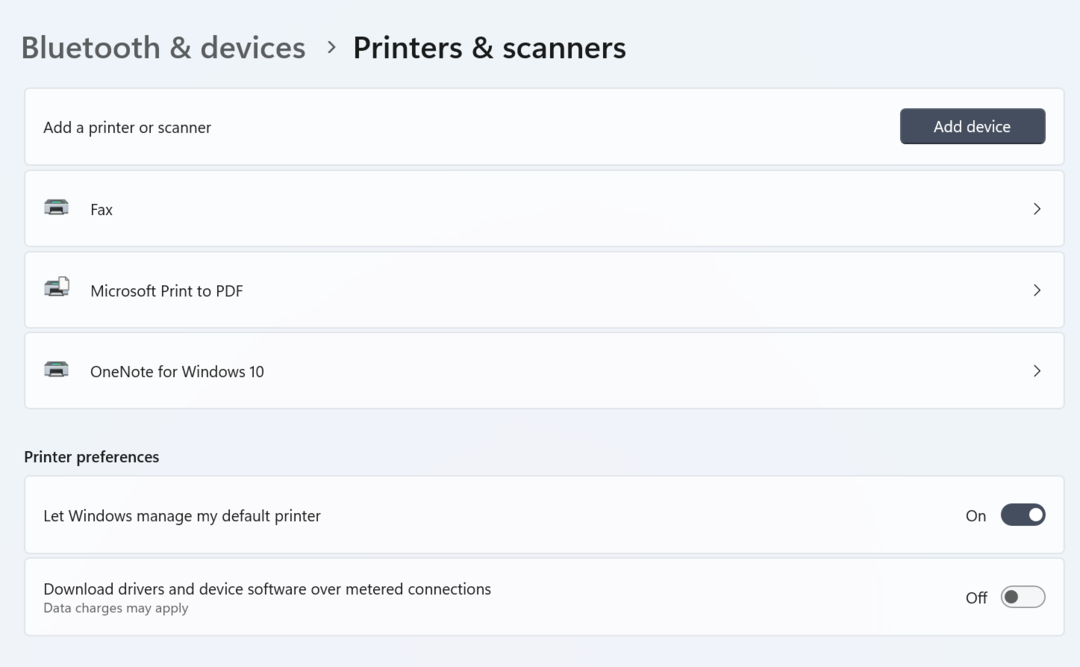
Čia jie gali valdyti tam tikras prijungtų spausdintuvų funkcijas ir nustatymus bei tvarkyti vykstančias ir eilėje esančias spausdinimo užduotis.
Kaip įdiegti spausdinimo valdymą sistemoje „Windows 11“?
1. Per nustatymus
- Paspauskite Windows + aš atidaryti Nustatymai, eik į Programėlės naršymo srityje, tada spustelėkite Pasirenkamos funkcijos dešinėje.
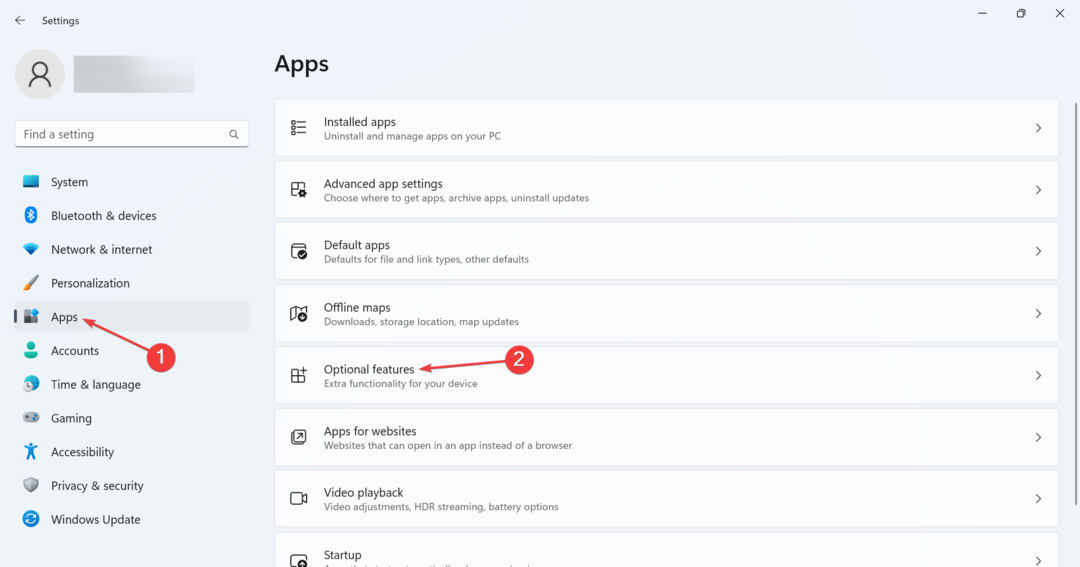
- Dabar spustelėkite Peržiūrėti funkcijas šalia esantis mygtukas Pridėkite pasirenkamą funkciją.
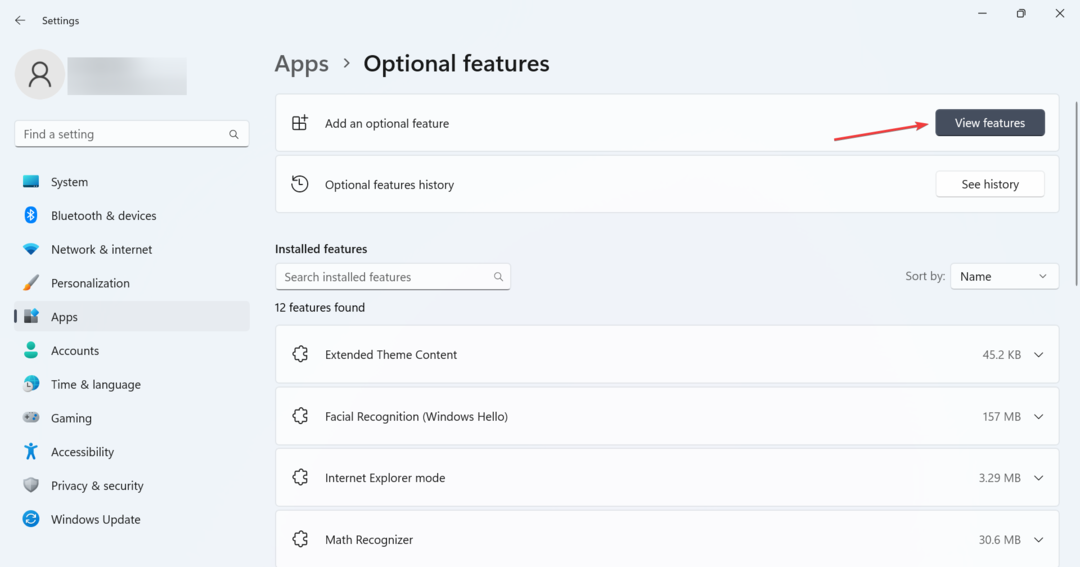
- Įeikite Spausdinimo valdymas paieškos laukelyje pažymėkite įrankio žymimąjį laukelį, tada spustelėkite Kitas.
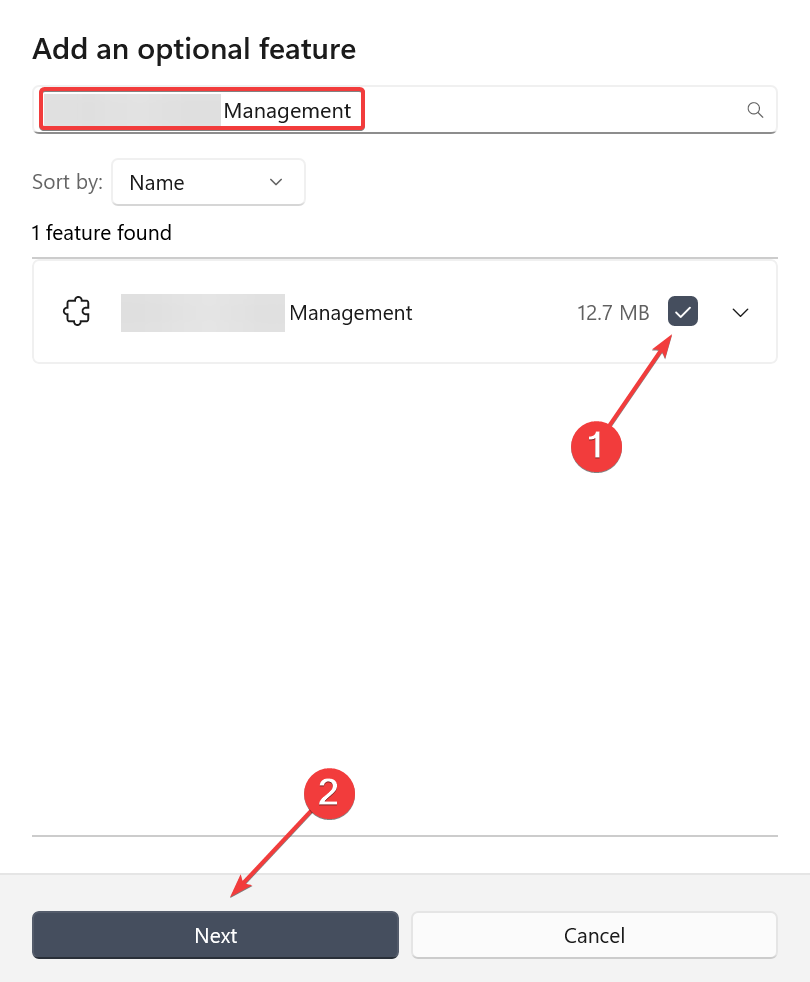
- Spustelėkite Diegti pradėti procesą.
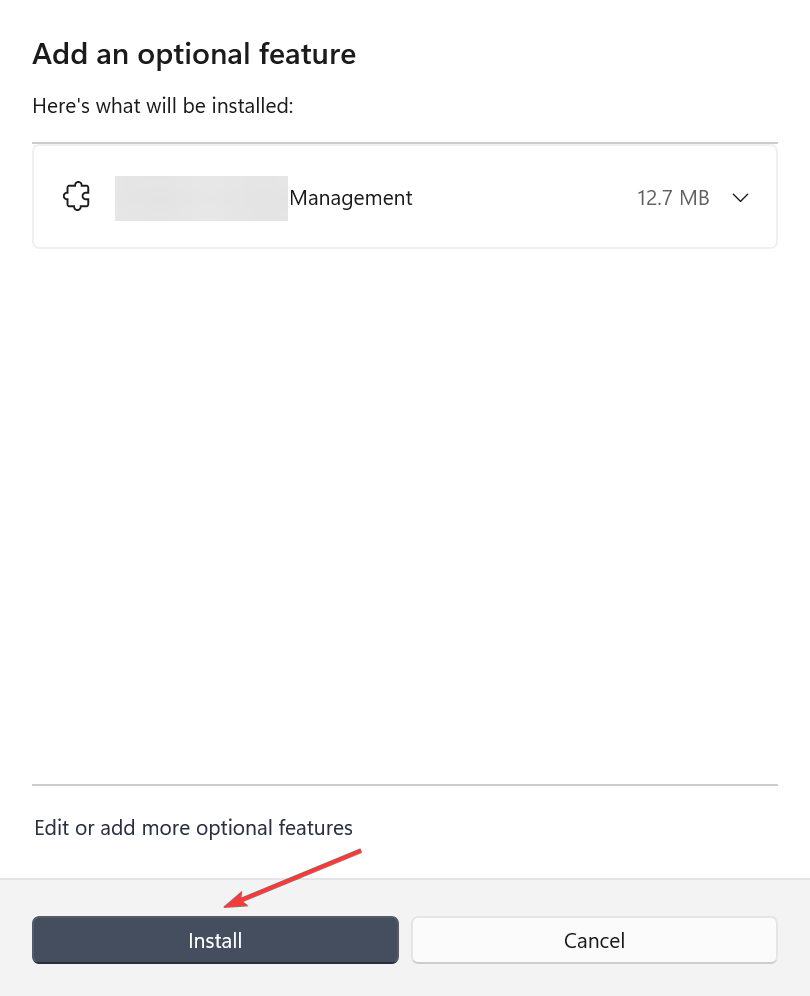
- Laukti Spausdinimo valdymas visiškai įdiegti kompiuteryje.
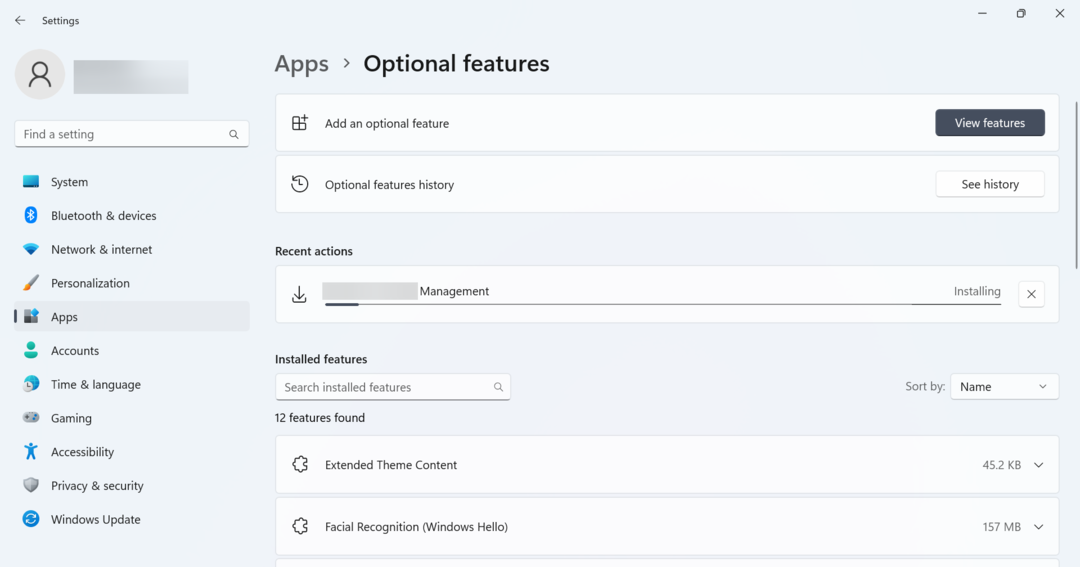
- Baigę iš naujo paleiskite kompiuterį, kad pakeitimai įsigaliotų.
Viskas! Dabar sėkmingai įdiegėte spausdinimo valdymą sistemoje „Windows 11“.
2. Per komandinę eilutę
- Paspauskite Windows + R atidaryti Bėk, tipas cmd, ir paspauskite Ctrl + Shift + Įeikite.
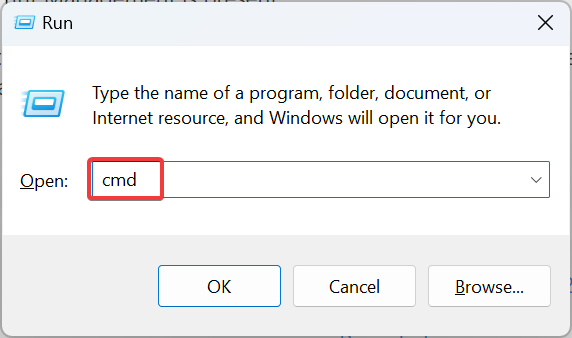
- Spustelėkite Taip viduje UAC paraginti.
- Padidėjusiame Komandinė eilutė, įklijuokite šią komandą ir paspauskite Įeikite:
DISM /online /add-capability /CapabilityName: Print.Management.Console~~~~0.0.1.0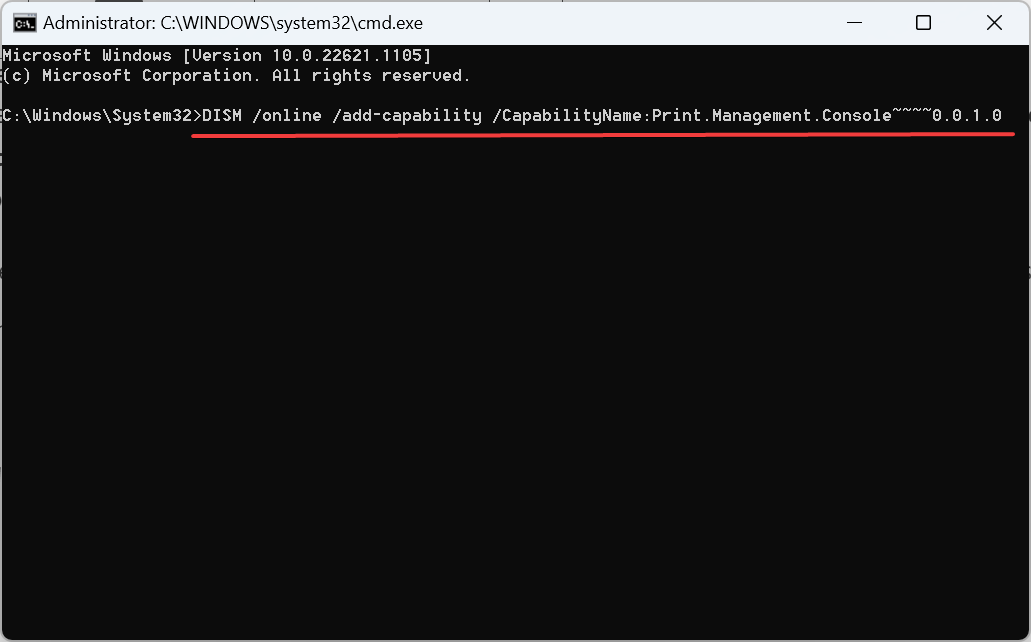
- Palaukite, kol komanda bus įvykdyta.
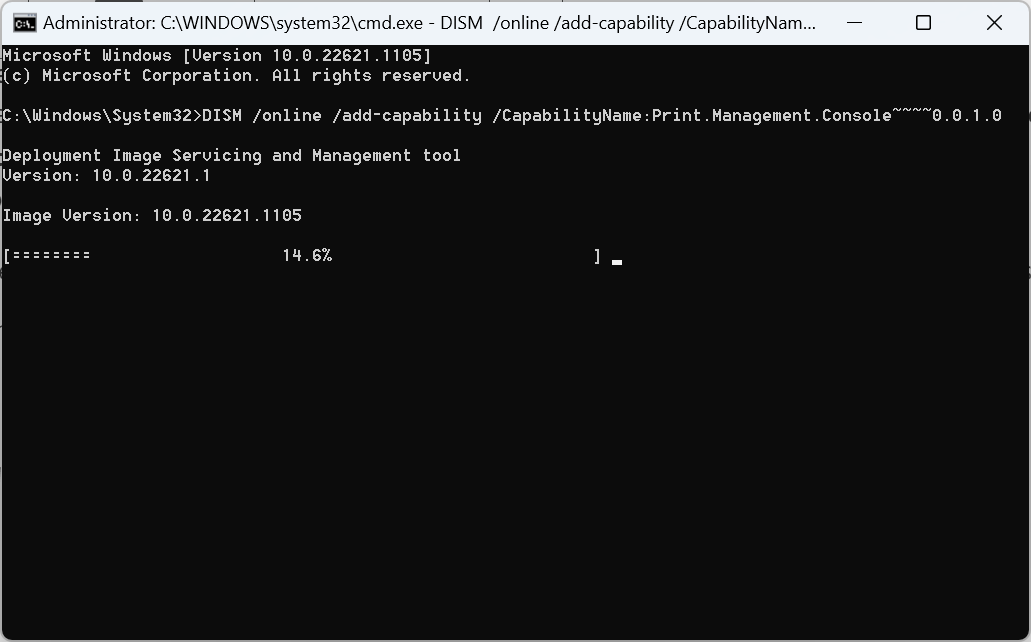
Baigus diegimo procesą, spausdinimo valdymas yra paruoštas naudoti sistemoje „Windows 11“. Išsiaiškinkime, kaip galite tai padaryti.
- Dev Build 23550 pateikiamas su didžiuliu nedokumentuotu patobulinimu
- Kaip įjungti automatinius pasirenkamus naujinimus sistemoje „Windows 11“.
- Kaip sukurti WinPE įkrovos diską, skirtą „Windows 11“.
- Pataisymas: „Windows 11 File Explorer“ trūksta dešiniuoju pelės mygtuku spustelėkite spausdinimo
- Kaip pašalinti įprastas programų grupes iš meniu Pradėti
Kaip naudoti spausdinimo valdymą?
1. Peržiūrėkite galimus spausdintuvus
- Paspauskite Windows + R atidaryti Bėk, tipas printmanagement.msc teksto lauke ir paspauskite Įeikite.
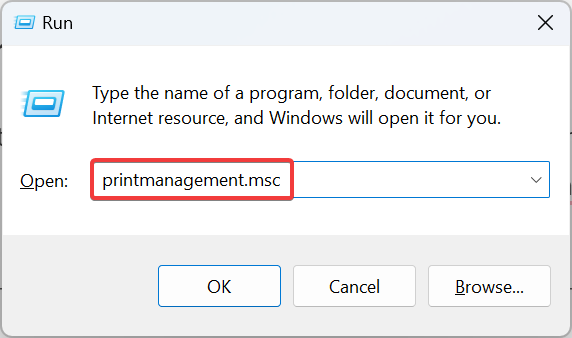
- Dabar plėsk Pasirinktiniai filtrai naršymo srityje ir dukart spustelėkite po ja esančią piktogramą Visi spausdintuvai.
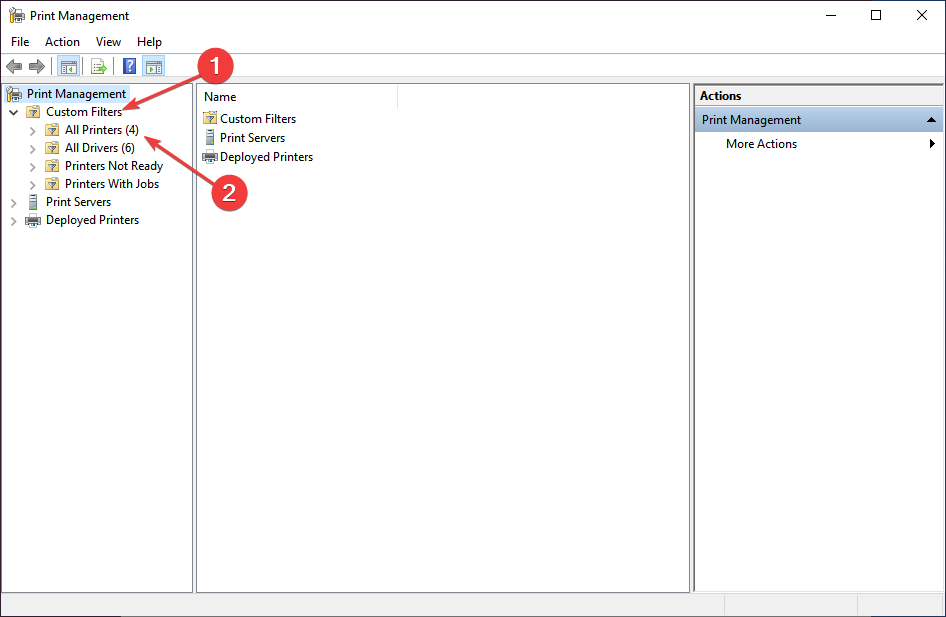
- Dabar programa pateiks visų prie kompiuterio prijungtų spausdintuvų sąrašą.
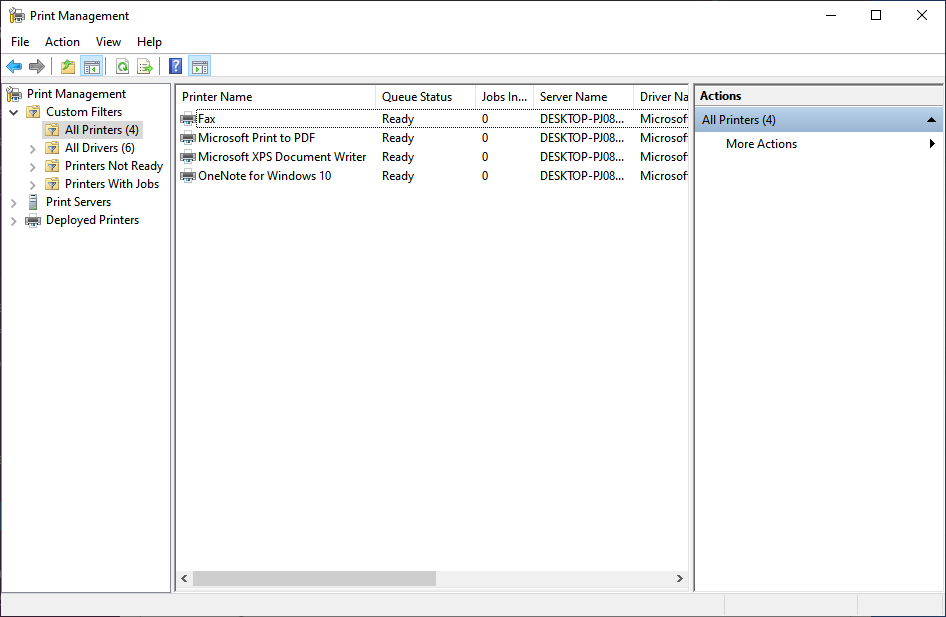
- Norėdami peržiūrėti šiuo metu spausdinimo užduotį atliekančius spausdintuvus, eikite į Spausdintuvai su darbais.
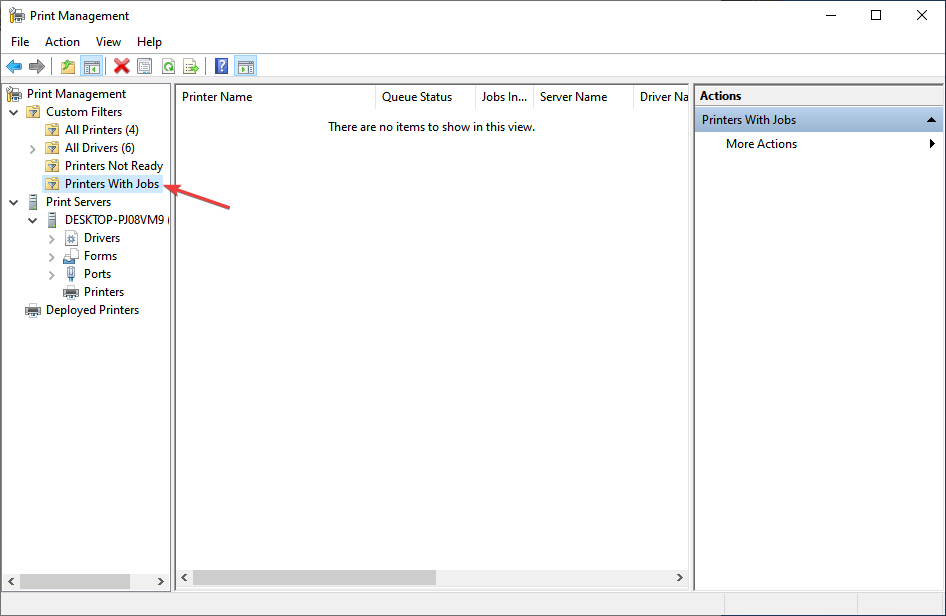
Čia taip pat galite pasirinkti atskirą spausdintuvą, keisti jo nustatymus ir konfigūruoti dalykus pagal poreikį.
2. Pridėkite naują spausdintuvą
- Norėdami pridėti naują spausdintuvą naudodami Spausdinimo valdymas pulti, išplėsti Spausdinimo serveriai, dukart spustelėkite savo kompiuterio pavadinimą ir pasirinkite Spausdintuvai.
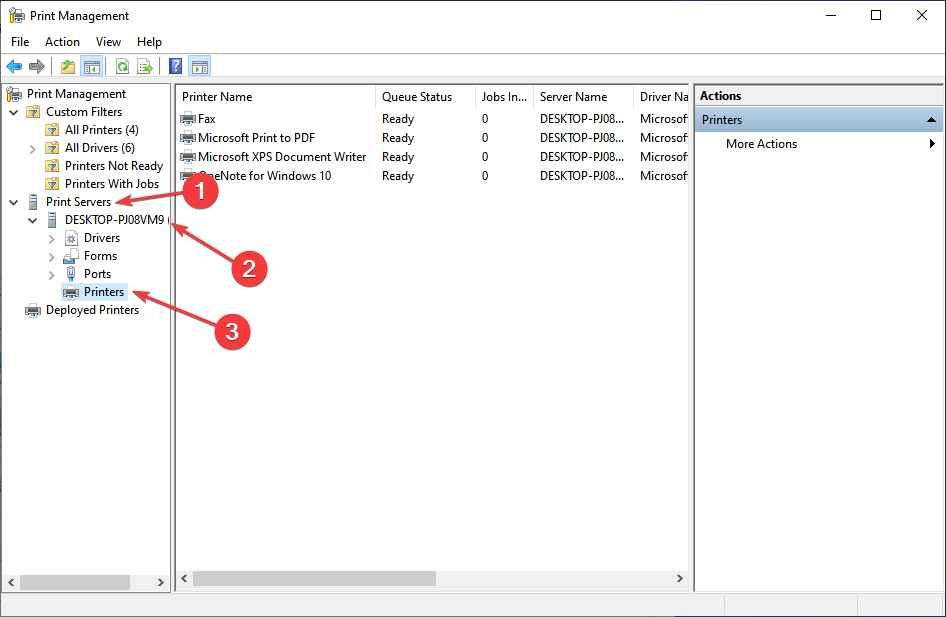
- Spustelėkite Daugiau veiksmų dešinėje ir pasirinkite Pridėti spausdintuvą iš kontekstinio meniu.
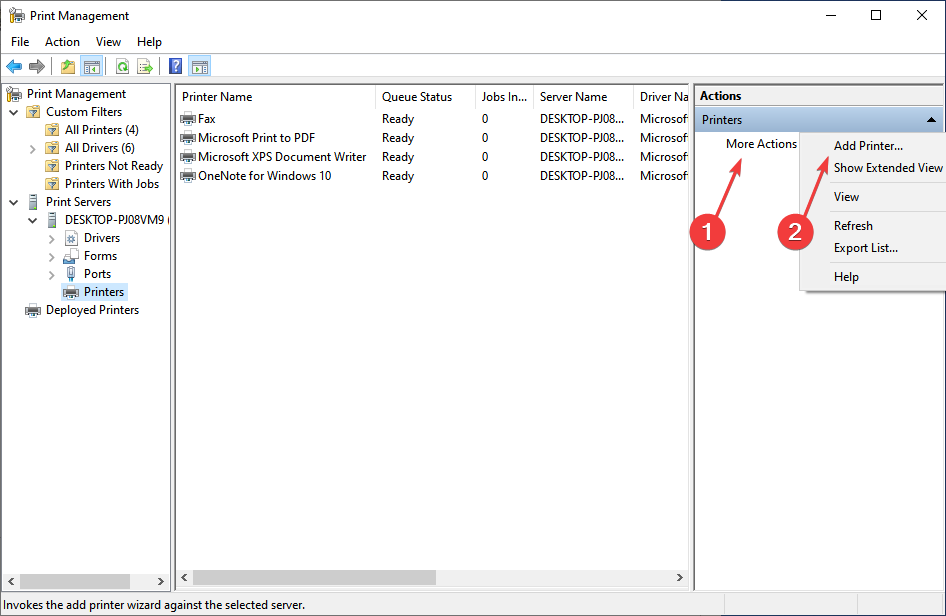
- Pasirinkite tinkamą parinktį ir vadovaukitės ekrane pateikiamomis instrukcijomis, kad pridėtumėte spausdintuvą.
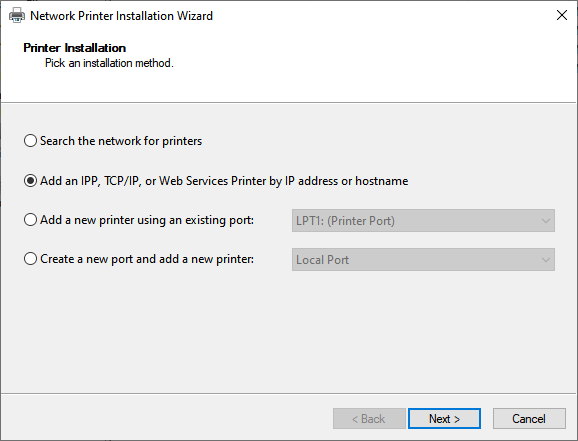
Nors yra keletas būdų pridėti spausdintuvą sistemoje „Windows 11“.Spausdinimo valdymo pultas siūlo parinktį, be daugybės kitų patogių funkcijų, skirtų supaprastinti prijungtų spausdintuvų valdymo procesą.
Atminkite, kad ir kurį spausdintuvą naudojate, atnaujinta tvarkyklė yra labai svarbi jos efektyviam veikimui. Taigi, sužinokite, kaip Įdiekite naujausias spausdintuvo tvarkykles sistemoje Windows 11.
Toliau esančioje komentarų skiltyje papasakokite savo apžvalgą apie spausdinimo valdymo pultą ir kaip ji padeda atlikti kasdienes spausdinimo užduotis.

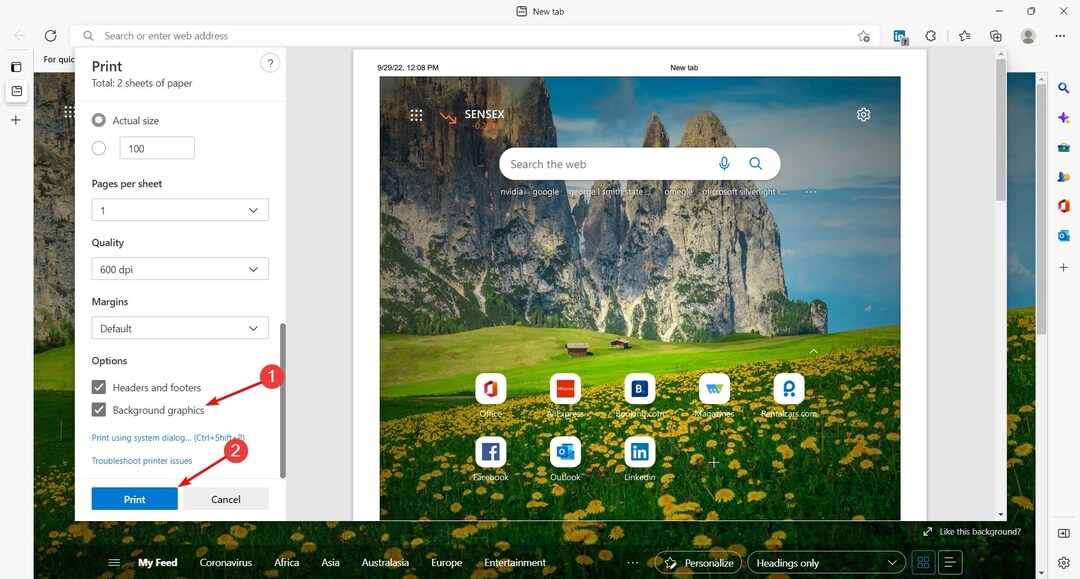
![„Epson“ spausdintuvo tvarkyklės, skirtos „Windows 10“ [Atsisiųsti ir įdiegti]](/f/d9c2a16cb71b032a3f81239f4eecda1c.png?width=300&height=460)